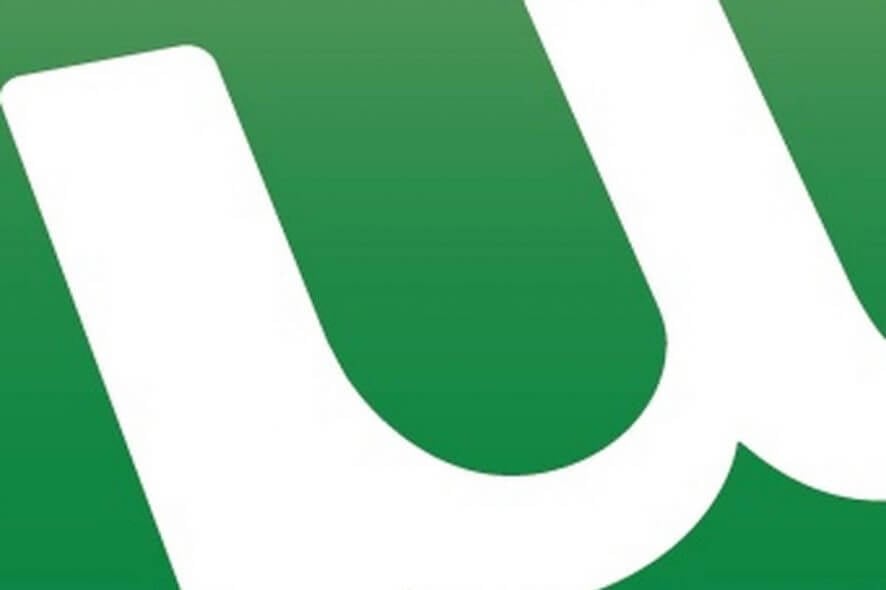
Le partage de fichiers Peer-to-peer est un excellent moyen de télécharger n’importe quel fichier facilement et rapidement. Et l’application peer-to-peer la plus utilisée au monde est uTorrent.
Maintenant, ce programme simpliste et léger vous permet de télécharger des torrents et de réguler tout ce dont vous avez besoin, de la priorité du fichier au lieu de stockage préféré ou à la relocalisation de la bande passante. Son utilisation est gratuite, il s’installe en un rien de temps et son utilisation est aussi simple que possible. Cependant, pas dans Windows 10. Microsoft a soudainement décidé de prendre certaines autorisations d’uTorrent et de nombreux utilisateurs ont connu l’erreur « Écrire sur le disque: Accès refusé ».
En raison de cette erreur, les téléchargements de certains utilisateurs ont été bloqués ou interrompus. Alors que d’autres n’ont pas du tout pu démarrer la session de téléchargement.
Comment résoudre l’erreur « Écrire sur le disque: Accès refusé » sur uTorrent
Comme vous le savez probablement, uTorrent crée automatiquement une exception pour le pare-feu Windows, donc ce problème n’est pas exactement lié à cela. Alors, qu’est-ce qui cause cette erreur? La réponse est les autorisations. Heureusement, cela peut être résolu facilement en exécutant l’application en tant qu’administrateur.
Suivez les instructions ci-dessous pour surmonter l’erreur mentionnée ci-dessus en quelques étapes simples:
- Cliquez avec le bouton droit sur le raccourci uTorrent sur le bureau.
- Ouvrez l’onglet Compatibilité.
- Cochez la case » Exécuter en tant qu’administrateur « .
- Confirmez la sélection et recherchez les modifications.
Si cela ne suffit pas et que le problème persiste, vous pouvez essayer d’autres étapes.
- Vérifiez l’état du disque dur.
- Vérifiez le pare-feu.
- Désactivez l’antivirus ou faites une exception pour uTorrent.
- Assurez-vous que votre emplacement de téléchargement est correctement défini.
- Supprimer les fichiers de mise à jour. Vous pouvez le faire en accédant à C:Users < votre nom d’utilisateur > AppDataRoaminguTorrent et en supprimant les mises à jour.dat.
Ces étapes devraient vous aider à résoudre le problème en question. Si vous ne parvenez toujours pas à gérer l’erreur « Écrire sur le disque: Accès refusé » sur uTorrent, assurez-vous de réinstaller le client et de lui donner un autre coup de pouce.
Cela devrait le faire. Si vous avez des questions ou des suggestions, nous avons hâte de vous entendre. La section commentaires est juste en dessous.
HISTOIRES CONNEXES QUE VOUS DEVEZ VÉRIFIER:
- Corrigé: Le système ne peut pas trouver l’erreur chemin uTorrent sur Windows 10
- Mots de passe de la communauté uTorrent compromis
- 4 Meilleures applications Torrent pour votre appareil Windows 8, Windows 10
- uTorrent